在c# winform开发中,toolstrip控件因其高度集成性而被广泛使用,能够容纳按钮、标签、文本框等多种元素,具备强大功能与良好易用性。但对于刚接触该控件的新手开发者来说,常会在基础显示方面遇到问题。比如,在添加控件后仅看到图标,即便设置了text属性,文字依然不显示,令人费解。其实,只需调整相关属性,如displaystyle或imagescaling,便可轻松实现图标与文本共存。下面我们将逐步介绍如何正确配置toolstrip控件的显示效果,帮助开发者快速上手,提升界面构建效率。
1、 首先,在项目中右键选择添加新项,创建一个Windows窗体,并将其命名为Supplier,用于后续界面设计。
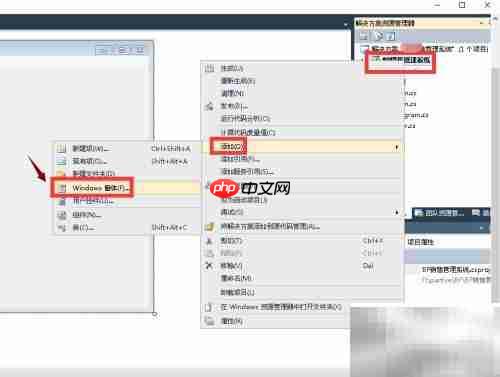
2、 打开Visual Studio右侧的工具箱面板,找到ToolStrip控件,像拖放其他控件一样,直接点击并将其放置到WinForm设计界面上的目标位置即可完成添加。
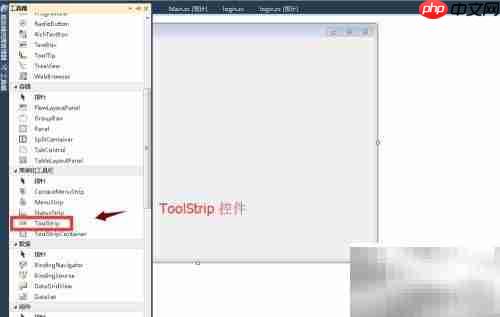
3、 若要向已添加的ToolStrip中插入具体控件,可点击其右侧的小箭头,弹出选项菜单后选择所需控件类型,例如选择ToolStripButton,以确定要添加的项目种类。

4、 修改ToolStripButton的Text属性为“新增供应商”后,按钮默认仍只显示系统自带图标,文字并未出现,呈现的是标准图像模式而非带文字的样式。
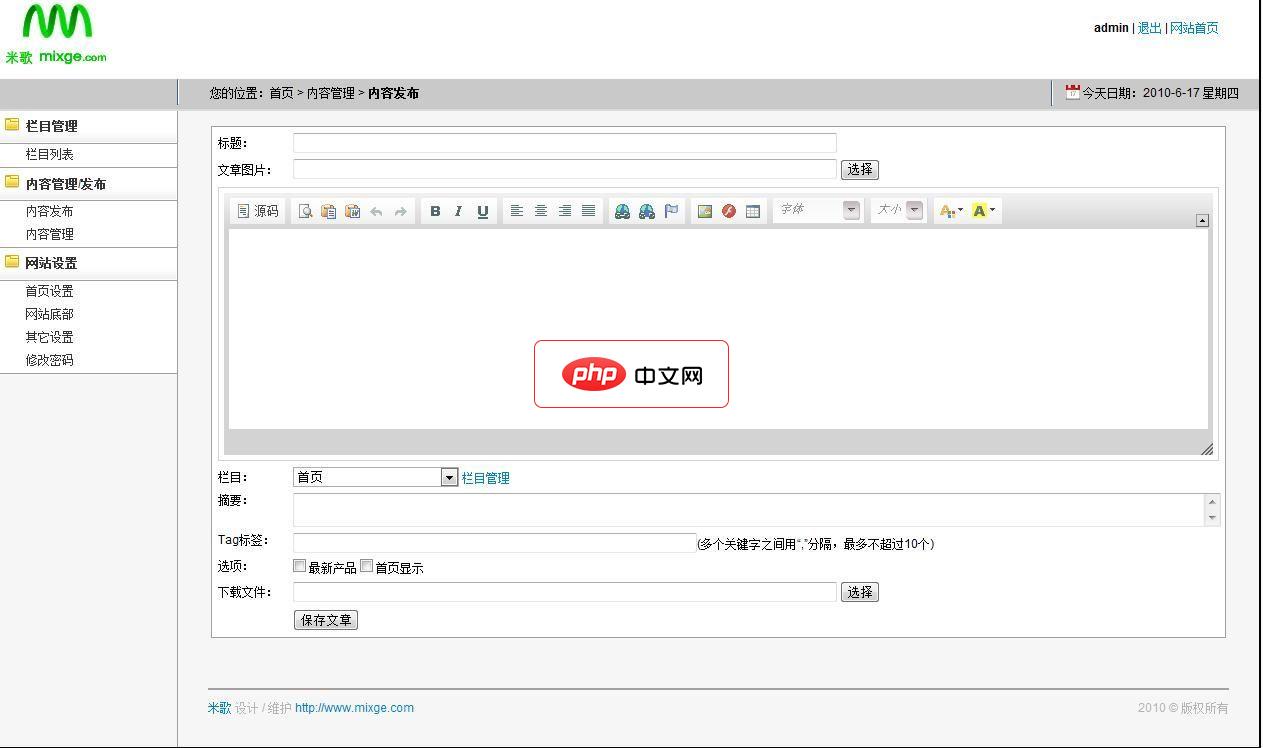
米歌_实用企业网站管理系统 Mixge Web Manage (简称:米歌MWM),我们的与众不同在于:彻底颠覆了传统网站的固定模式变成可操控模式。米歌WMW简单,实用,灵活,为非专业人士而设计开发。正如, 第一步添加栏目,第二步发布内容,剩下的就是一些设置。新增功能:1.增加了右侧的联系方式(包括电话、QQ、MSN和旺旺);2.自动缩略图功能,在首页提取和栏目提取自动显示缩略图,并且在文章插入大
 0
0

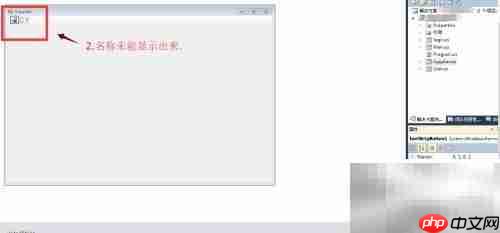
5、 此时,在该工具栏按钮上右键单击,从上下文菜单中选择“显示样式”下的“图像和文本”选项,即可让图标与文字同时显示在按钮上。
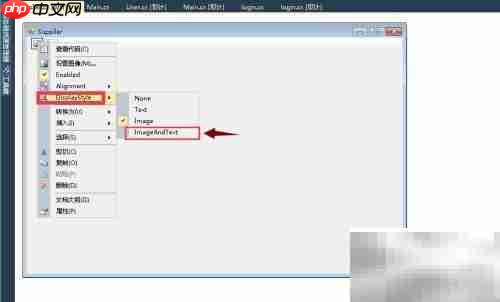
6、 完成image相关设置后,最终界面效果如下图所示,至此,ToolStripButton的文字与图标已成功同步显示,基本展示配置顺利完成。
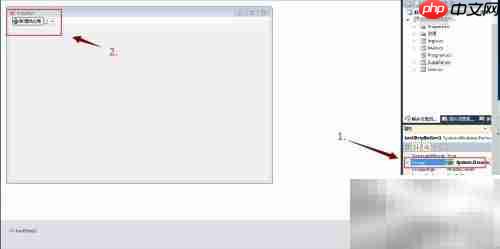
以上就是如何设置ToolStrip控件显示名称的详细内容,更多请关注php中文网其它相关文章!

每个人都需要一台速度更快、更稳定的 PC。随着时间的推移,垃圾文件、旧注册表数据和不必要的后台进程会占用资源并降低性能。幸运的是,许多工具可以让 Windows 保持平稳运行。

Copyright 2014-2025 https://www.php.cn/ All Rights Reserved | php.cn | 湘ICP备2023035733号